Bu yazıda, Windows 10'da ağ bağlantınız için statik IP adreslerinin nasıl kurulacağını detaylandıracağız. Dinamik IP adresiyle ilgili bir sorun yaşıyorsanız ve bilgisayarınızda statik bir IP adresi kurmaya çalışıyorsanız, bu makale kesinlikle size yardımcı olacaktır.
Windows 10'da statik IP adresi nasıl kurulur
Bilgisayarınızda IP adresini ayarlamak için şu kolay adımları izleyin:
1. Basın Windows tuşu+R çalıştırmak Çalıştırmak pencere.
2. Şimdi, "yazıncmd” ve ardından Ctrl+Üst Karakter+Enter.

Komut istemi Pencere Yönetici haklarıyla açılacaktır.
3. Tüm ağ bağlantılarının tüm yapılandırmasını kontrol etmek için, yazmak bu komut ve vuruş Giriş.
ipconfig /tümü

4. Şimdi, hangi bağlantının kullanıldığını bulun (bizim için “Wifi"ayarları).
Adaptör yapılandırmasını dikkatlice not edin (IPv4 Adresi,alt ağ maskesi, ve Varsayılan giriş).
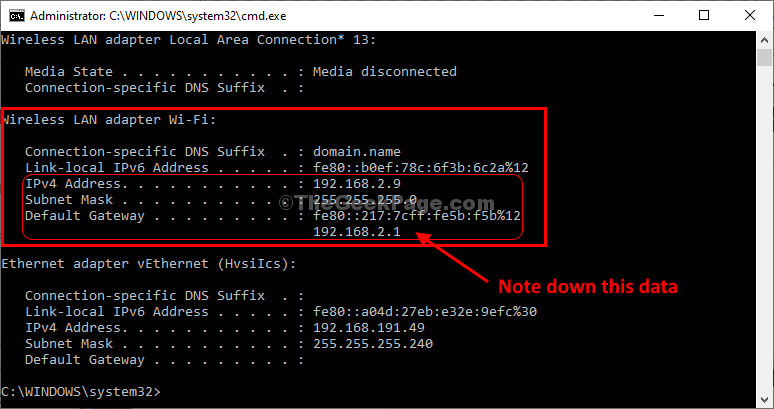
küçültmek Komut istemi pencere.
5. Windows tuşu+R'ye basarak bir Çalıştırma terminali açabilirsiniz.
6. Şimdi, "yazınncpa.cpl” ve vurdu Giriş.

7. Bağdaştırıcıya sağ tıklayın ve ardından “Özellikleri” özelliklerini değiştirmek için.

8.Basitçe çift tıklama üzerindeİnternet Protokolü Sürüm 4 (TCP/IPv4)” erişmek için.

9. Şimdi, sadece "seçeneğini tıklayınAşağıdaki IP adresini kullanın:” seçmek için.
10. Burada, bu verileri belirli sekmelere koyun (gibi- IP adresi, alt ağ maskesi, Varsayılan giriş).
11. Ardından, seçeneğin yanındaki radyo düğmesine tıklayın, “Aşağıdaki DNS sunucusu ayarlarını kullanın:” ve aşağıdakileri girin DNS sunucuları ayarlar-
Tercih edilen DNS sunucusu: 8.8.8.8. Alternatif DNS sunucusu: 8.8.4.4
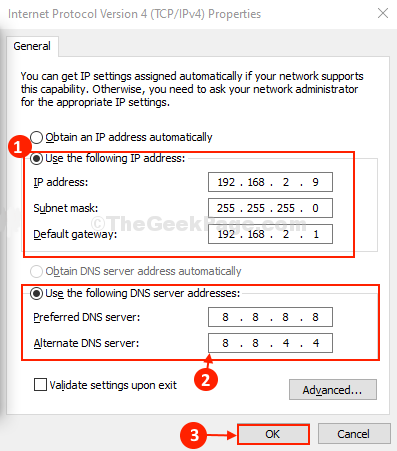
Tüm bunları yaptıktan sonra kapatın Ağ bağlantıları pencere.
Bu kadar! Bu şekilde ağ bağlantınız için kolayca statik bir IP adresi ayarlayabilirsiniz.


